Hoe vind ik Find My iPhone
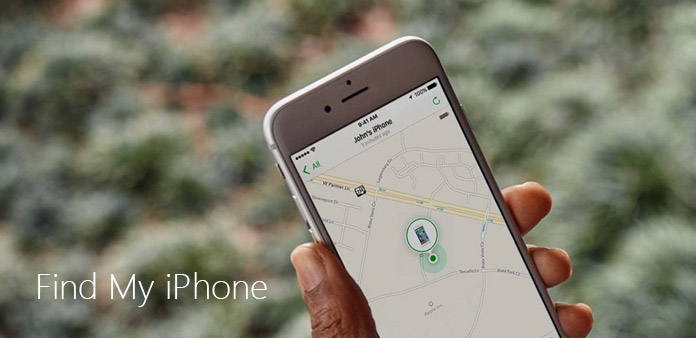
Voor de meeste iPhone-gebruikers is Zoek mijn iPhone een nuttige functie, waarmee u op afstand uw verloren, gestolen of zoekgeraakte Apple-apparaten kunt traceren. Het helpt u niet alleen om uw apparaten te lokaliseren, maar ook om u te helpen uw belangrijke gegevens op uw apparaten te wissen. Maar weet u hoe u Zoek mijn iPhone inschakelt? Gelukkig introduceren we enkele manieren om de functie in te schakelen. Bekijk de oplossingen nu in details uit het artikel.
Deel 1: Wat is Zoek mijn iPhone
Find My iPhone is een belangrijk onderdeel van Apple's iCloud-service, waarmee je je iOS-apparaten, zoals iPhone, iPad, kunt vinden. Wanneer u uw apparaat bent kwijtgeraakt en Find My iPhone hebt ingeschakeld, kunt u het iOS-apparaat op een kaart vinden, een bericht weergeven of een geluid afspelen om u te helpen uw apparaat te vinden, zelfs een wachtwoord instellen om uw apparaat op afstand te vergrendelen en veilig te houden . Als je er niet in slaagt om je iOS-apparaat te vinden, zelfs als je alle manieren probeert, kan Zoek mijn iPhone een extern wissen activeren om je apparaat naar de fabrieksinstellingen te herstellen en je privacy te beschermen.
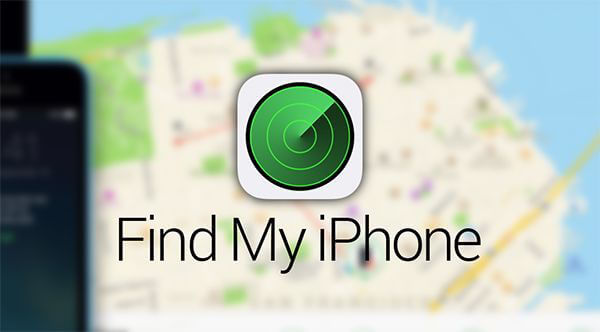
Deel 2: Hoe vind ik Zoek mijn iPhone
Find My iPhone is echt nodig voor iPhone- of iPad-gebruikers, omdat het mogelijk kan helpen om een slechte oplossing te vinden als je apparaten verloren of gestolen zijn. Er is geen twijfel mogelijk dat elke gebruiker moet weten hoe Find Find My iPhone in te schakelen. Als je er geen idee van hebt of je hebt het nog niet ingesteld, volg dan deze stappen om het in te schakelen. Om te beginnen heb je een iCloud-account nodig.
Stap 1: Open uw iPhone of iPad en zoek "Instellingen" op uw hoofdscherm.
Stap 2: Tik op "Instellingen" en tik vervolgens op uw Apple ID die bovenaan staat. Tik vervolgens op "iCloud".
Stap 3: Nu kun je naar beneden scrollen om het pictogram te vinden en tik op "Zoek mijn iPhone".
Stap 4: Tik gewoon op de schakelaar om Zoek mijn iPhone in te schakelen.
Opmerking: Verschillende versies van uw apparaten kunnen verschillende interfaces hebben. In sommige versies van de iOS verschijnt een tweede schuifregelaar met de vraag "Laatste locatie verzenden". Met deze optie wordt de laatst bekende locatie van uw apparaat naar Apple gestuurd waar de batterij bijna leeg is. Omdat het inschakelen van Zoek mijn iPhone stroom vereist en het niet werkt wanneer uw apparaten geen batterijvoeding hebben. Bovendien kunt u een bericht ontvangen om te bevestigen dat u begrijpt dat het inschakelen van Zoek mijn iPhone GPS volgen van uw apparaten inschakelt. U moet de GPS ingeschakeld laten zodat u Find My iPhone kunt inschakelen. Als u zich zorgen maakt over privacy, vindt u meer informatie op internet ..
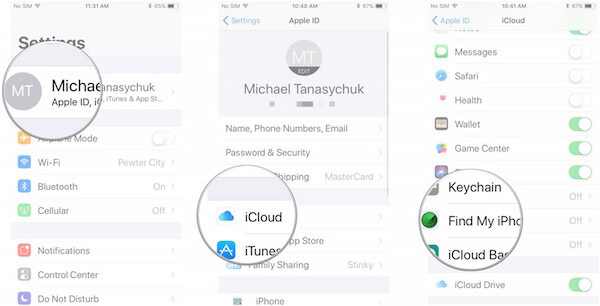
Deel 3: Hoe vind ik Vind mijn iPhone op het web
Als u een computer bij de hand hebt, is het erg handig om Find My iPhone in te schakelen en uw kwijtgeraakte iPhone, iPad of ander Apple-apparaat via iCloud.com bij te houden. Hier zijn de gedetailleerde stappen voor u.
Stap 1: Open uw computer en zoek iCloud.com op in een webbrowser.
Stap 2: Wanneer u zich in het iCloud.com-venster bevindt, moet u zich aanmelden bij uw iCloud-account.
Stap 3: Nu mag je "Zoek iPhone" in het hoofdmenu vinden en klik je erop om Find My iPhone te activeren.
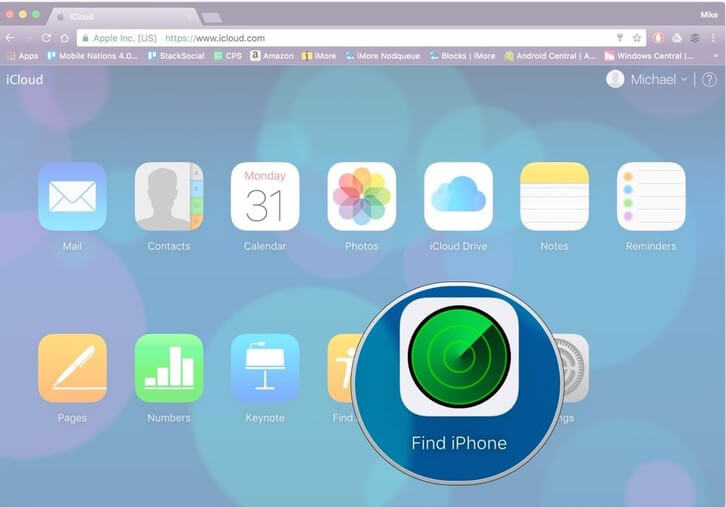
Stap 4: Nadat u op Find iPhone klikt, moet u uw Apple ID en uw wachtwoord invoeren om in te loggen als daarom wordt gevraagd. Zorg ervoor dat uw Apple ID en wachtwoord correct zijn.
Stap 5: Klik nu op "All Devices", dat zich bovenaan en in het groen bevindt. Net zoals de foto die we je laten zien.
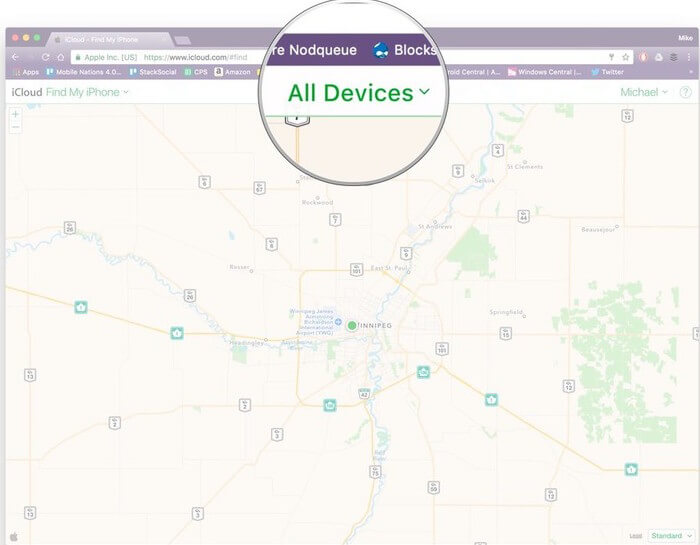
Stap 6: Wanneer u deze dingen hebt gedaan, wordt het tijd dat u op de apparaatnaam klikt van het apparaat dat u wilt bijhouden.
Stap 7: Als u de kaart ziet, kunt u op de kaart in- en uitzoomen om uw apparaten nauwkeuriger en nauwkeuriger te vinden. U kunt ook een van de modi kiezen die in het rechtergedeelte worden vermeld. En hier noemen we de uitleg van wat elk kan doen:
Geluid afspelen: Deze modus kan een hoorbare toon afspelen, zelfs als uw apparaten trillen of stil zijn. Het is een betere keuze voor u wanneer uw iPhone of iPad in uw kamer of huis is verdwenen. Het zou een geweldige methode moeten zijn om je in staat te stellen om de iPhone te vinden.
Verloren modus: U moet een telefoonnummer invoeren wanneer u deze optie gebruikt. Het telefoonnummer dat u hebt ingevoerd, wordt weergegeven op het scherm van uw kwijtgeraakte apparaat. Zodat iemand die uw apparaat vindt, dit nummer kan bellen om contact met u op te nemen. Ondertussen zal ook een hoorbare toon worden gespeeld om de aandacht op het apparaat te vestigen.
wissen: Met deze optie kunt u alle gegevens op uw iPhone of iPad wissen. Als u denkt dat u uw apparaat niet kunt ophalen, of als u bang bent voor de veiligheid van uw privégegevens, kunt u alle dingen op uw apparaat op afstand verwijderen met behulp van de modus Wissen, zodat u uw privégegevens kunt beschermen.
Deel 4: Hoe vind ik Find My iPhone op iPhone en iPad
Behalve het inschakelen van Find My iPhone op het web via iCloud.com, kunt u ook Find My iPhone op iPhone en iPad inschakelen. U kunt elk apparaat dat aan uw iCloud-account is gekoppeld volgen met de volgende stappen die we voor u vermelden.
Stap 1: Open iPhone-app zoeken vanaf uw iPhone, iPad of een ander apparaat. Hier nemen we de iPhone bijvoorbeeld.
Stap 2: Meld u vervolgens aan met uw iCloud-account.
Stap 3: Tik op de naam van het apparaat dat u wilt volgen.

Stap 4: Er is een actie aan de onderkant van uw interface. Tik erop en hier zijn drie opties die u kunt kiezen, net als de drie opties waarmee u Zoek mijn iPhone op internet via iCloud.com inschakelt.
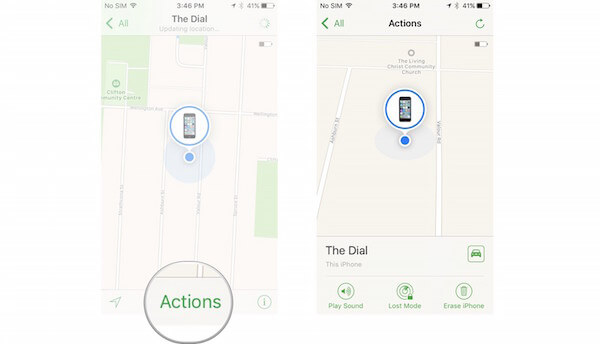
Conclusie
In dit artikel bevelen we enkele manieren aan om u te leren hoe u Find My iPhone kunt inschakelen. Allereerst moet je weten wat Find My iPhone is en hoe je het moet instellen op je apparaten. Bovendien kunt u Find My iPhone op internet of op uw iPhone of iPad inschakelen. Als je dit artikel leuk vindt, deel het dan met je vrienden.







